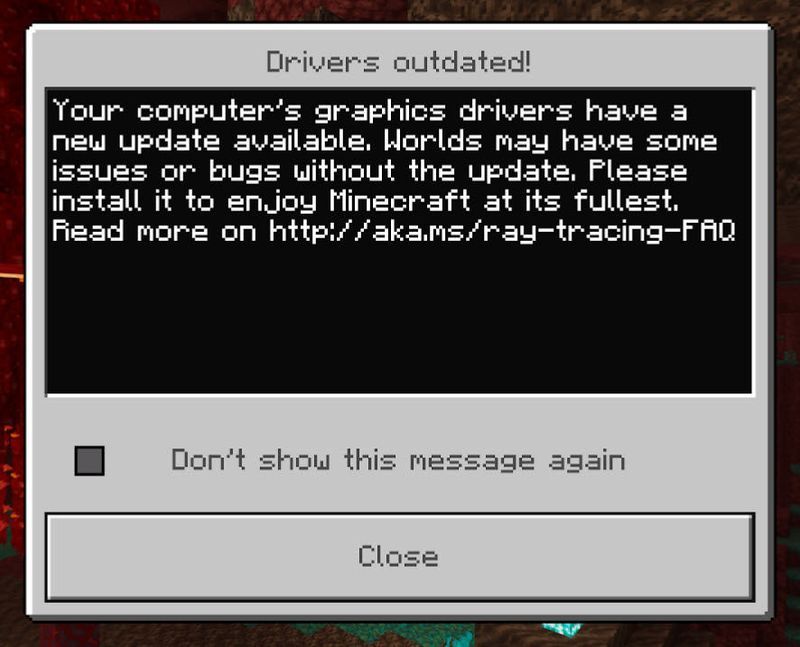
Minecraft 업데이트 후 많은 플레이어가 보고하기 시작합니다. 드라이버 오래된 메시지 그래픽 드라이버를 업데이트해야 한다고 말합니다. 같은 배를 타고 있다면 올바른 위치에 있습니다. 이 자습서에서는 이 메시지를 제거하는 방법을 보여줍니다.
다음 수정 사항을 시도해 보세요.
모두 시도할 필요는 없습니다. 행운을 가져다주는 것을 찾을 때까지 아래로 내려가기만 하면 됩니다.
- Minecraft 및 시스템 버전 확인
- 최신 드라이버를 사용하고 있는지 확인
- 키보드에서 이기다 (Windows 로고 키). 그런 다음 마이크로소프트 스토어 .

- 왼쪽 상단에서 업데이트 받기 그리고 프로세스가 완료될 때까지 기다립니다.

- Minecraft 런처를 열거나 다시 시작합니다.
- 업데이트 프롬프트가 표시되지 않으면 재생 버튼 오른쪽에 있는 화살표를 클릭하고 최신 릴리스를 선택합니다.

- 키보드에서 윈+아이 (Windows 로고 키 및 i 키)를 눌러 Windows 설정 앱을 엽니다. 딸깍 하는 소리 업데이트 및 보안 .

- 딸깍 하는 소리 업데이트 확인 . 그러면 Windows에서 사용 가능한 패치를 다운로드하여 설치합니다. 시간이 걸릴 수 있습니다(최대 30분).

- Driver Easy를 실행하고 지금 검색 단추. Driver Easy는 컴퓨터를 스캔하고 문제가 있는 드라이버를 감지합니다.

- 딸깍 하는 소리 모두 업데이트 의 올바른 버전을 자동으로 다운로드하고 설치하려면 모두 시스템에 없거나 오래된 드라이버.
(이를 위해서는 프로 버전 – 모두 업데이트를 클릭하면 업그레이드하라는 메시지가 표시됩니다. Pro 버전에 대한 비용을 지불하고 싶지 않은 경우에도 무료 버전에 필요한 모든 드라이버를 다운로드하여 설치할 수 있습니다. 한 번에 하나씩 다운로드하고 일반적인 Windows 방식으로 수동으로 설치해야 합니다.)

- 바탕 화면의 빈 영역에서 마우스 오른쪽 버튼을 클릭하고 화면 설정 .

- 아래의 다중 디스플레이 섹션, 클릭 그래픽 설정 .

- 아래에 그래픽 성능 기본 설정 , 앱 유형을 지정합니다(Java Edition의 경우 데스크탑 앱 . 베드락의 경우 다음을 선택하십시오. 마이크로소프트 스토어 앱 ). 그런 다음 검색 Minecraft 런처를 선택합니다.

- 딸깍 하는 소리 옵션 .

- 딸깍 하는 소리 고성능 그리고 구하다 .

- 마인크래프트
수정 1: Minecraft 및 시스템 버전 확인
그래픽 드라이버를 업데이트하라는 메시지가 표시되지만 Minecraft 클라이언트와 시스템이 모두 최신 상태인지 확인하십시오. . 일부 플레이어는 메시지가 귀하가 오래된 클라이언트 또는 시스템에 있음을 알려줄 수도 있다고 제안합니다.
Minecraft 버전 확인
다음 단계를 사용하여 Minecraft 업데이트를 확인할 수 있습니다.
베드락 에디션
자바 에디션
최신 Windows를 사용 중인지 확인
모든 시스템 업데이트를 설치했으면 PC를 다시 시작하고 문제가 지속되는지 확인합니다.
메시지가 계속 표시되면 다음 수정을 계속하세요.
수정 2: 최신 드라이버를 사용하고 있는지 확인
메시지는 자명합니다. 최신 그래픽 드라이브를 사용 중인지 확인해야 합니다. 아르 자형. 최신 비디오 드라이버는 GPU의 성능을 향상시킵니다. 시스템 업데이트와 달리 대부분의 경우 드라이버 업데이트를 직접 처리해야 합니다.
GPU 제조업체의 웹사이트( 엔비디아 / AMD / 인텔 ) 그런 다음 모델을 검색하고 올바른 최신 설치 프로그램을 찾습니다. 이것은 당신에게 약간의 시간과 컴퓨터 기술을 필요로 할 것입니다. 그러나 컴퓨터 드라이버를 사용하는 것이 불편하다면 다음을 사용하여 수동으로 업데이트할 수 있습니다. 드라이버 이지 .
그래픽 드라이버를 업데이트한 후 PC를 다시 시작하고 Minecraft가 제대로 실행되는지 확인합니다.
업데이트 메시지가 다시 뜨면 다음 방법을 확인하세요.
수정 3: 기본 GPU 확인
컴퓨터에 Intel 통합 그래픽 및 전용 NVIDIA/AMD 그래픽 카드와 같은 듀얼 그래픽 카드가 함께 제공되는 경우 원하는 GPU에서 Minecraft 실행 . 잘못된 GPU에서 Minecraft를 실행 중인 경우 업데이트 메시지가 나타날 수 있습니다.
Minecraft의 기본 GPU를 확인하는 방법은 다음과 같습니다.
Windows 7 또는 8을 사용하는 경우 Minecraft의 기본 GPU를 다음에서 변경할 수 있습니다. NVIDIA 제어판 또는 AMD Radeon™ 설정 .이제 Minecraft를 다시 시작하고 메시지가 여전히 있는지 확인할 수 있습니다.
이 튜토리얼이 Minecraft에서 드라이버 업데이트 메시지를 제거하는 데 도움이 되기를 바랍니다. 질문이나 아이디어가 있으면 아래 의견에 자유롭게 알려주십시오.













![[해결됨] Steam에 로그인할 수 없습니다](https://letmeknow.ch/img/knowledge/49/steam-can-t-log.jpg)




